设置U盘为第一启动项,不同主板中,设置方法也不太一样的。大部分的主板是英文界面,此时需要先找到“Boot”这个选项,然后进行设置即可,下面跟着小编来看看具体biosU盘安装方法操作。
1、进入BIOS设置界面用,用键盘上的方向键选择到“Boot”这个选项然后用方向键选择到“Boot Devices Priority”选项按“Enter”键打开

2、选择到“1st Boot Device”,然后用 Enter键打开

笔记本电脑u盘装win7系统详细教程
笔记本电脑虽然携带方便,不过在平时使用时,经常会因为不当操作导致系统出现故障,比如常见的蓝屏、黑屏故障,就需要重装系统,下面将这篇笔记本U盘装win系统教程分享给大家.
3、选择U盘

4、此时“1st Boot Device”选项后面,就会显示U盘名称了,此时表示设置U盘启动成功。
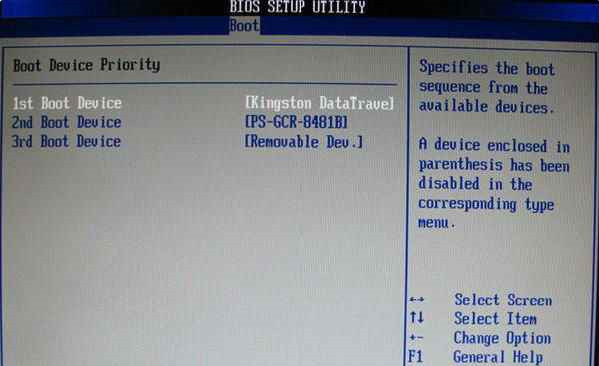
以上就是win7系统设置U盘启动的教程啦,希望能帮助到大家。
以上就是电脑技术教程《win7系统设置u盘启动教程》的全部内容,由下载火资源网整理发布,关注我们每日分享Win12、win11、win10、win7、Win XP等系统使用技巧!口袋装机u盘启动制作教程分享
现如今有很多人选择U盘重装系统,想要用U盘重装系统就需要制作U盘启动盘,那么今天小编就带来了口袋装机U盘启动盘制作教程的分享,大家学会之后就可以制作启动盘安装系统啦.






